Khắc phục lỗi iPhone X không kết nối wifi hiệu quả, nhanh chóng
iPhone X không kết nối wifi làm cho người dùng cảm thấy khó chịu bởi có thể họ đang cần sử dụng để thực hiện quản lý các công việc của mình từ xa. Bởi ngày nay, nhu cầu kết nối internet bằng thiết bị di động trở nên phổ biến bởi sự tiện lợi cũng như nhanh chóng bởi mỗi smartphone có thiết kế nhỏ gọn và cấu hình đáp ứng được mọi nhu cầu của người dùng và iPhone X cũng vậy.
Vì sao iPhone X không kết nối được wifi?, cách nào khắc phục lỗi không kết nối được wifi trên iPhone X hiệu quả, nhanh chóng?, liệu sửa lỗi iPhone X không kết nối được wifi có được không?, sửa iPhone X không kết nối được wifi bao nhiêu tiền? Đó là những thắc mắc mà khi gặp lỗi mất kết nối wifi người dùng thường hỏi. Hãy tham khảo bài viết dưới đây của Thuận Phát Mobile để trả lời những thắc mắc trên cũng như tìm hiểu được nguyên nhân và cách khắc phục lỗi iPhone X không kết nối được với wifi trong quá trình sử dụng, trải nghiệm trên siêu phẩm này.
Nguyên nhân dẫn đến iPhone X không kết nối wifi:
Có rất nhiều nguyên nhân dẫn đến tình trạng điện thoại iPhone X không kết nối được wifi và dưới đây là một số nguyên nhân chủ yếu, phổ biến nhất:
- Có thể máy đang bật chế độ máy bay (Airplane) nhưng quý khách không để ý nên nhầm tưởng rằng chú dế của mình đang mắc lỗi mất kết nối wifi.
- Thiết bị phát wifi gặp lỗi, phát sóng yếu nên điện thoại không bắt được sóng wifi hoặc bắt sóng yếu.
- Đôi khi điện thoại iPhone X nhận wifi nhưng không kết nối được cũng có thể là do việc lưu mạng và để tự động kết nối với mạng wifi đã từng đăng nhập trước đó.
- Một số khác lại có trường hợp wifi bị lỗi khi iPhone X bắt được wifi nhưng không kết nối là có thể phiên bản hệ điều hành của máy đã cũ.
- Máy bị thấm nước, hoặc để các chất lỏng khác vào bên trong máy gây ẩm ướt và chập các linh kiện, bo mạch nên khiến cho máy không bắt được sóng wifi tốt. Không chỉ vậy nước còn có thể làm cho iPhone X hư ic nguồn cũng như hư màn hình...
- Do bất cẩn làm máy rơi nên khiến cho anten wifi bị lỏng hoặc bị hư.
Để được hỗ trợ tư vấn hoàn toàn miễn phí, quý khách hàng hãy liên hệ ngay đến:
- Hotline: 093.797.0101 - 093.179.0101 (Hỗ trợ tư vấn miễn phí 24/7).
Ngoài ra, để được kiểm tra lỗi miễn phí, khách hàng có thể đến với Hệ thống sửa chữa điện thoại và máy tính bảng - Thuận Phát Mobile theo địa chỉ:
- Chi nhánh 1: 514 Lê Hồng Phong, Phường 1, Quận 10, TPHCM.
- Chi nhánh 2: 197A Lê Quang Định, Phường 7, Quận Bình Thạnh, TPHCM.
- Chi nhánh 3: 118 Nguyễn Sơn, Phường Phú Thọ Hòa, Quận Tân Phú, TPHCM.
Tham khảo thêm: https://thuanphatmobile.vn/tin-tuc/1166-sua-iphone-x-nong-may-hieu-qua.html

Lỗi iPhone X không kết nối wifi được
8 biện pháp khắc phục lỗi iPhone X không kết nối wifi hiệu quả ngay tại nhà
1. Hãy chắc chắn máy đã được tắt chế độ máy bay (Airplane)
Chế độ Airplane có tác dụng dùng để ngắt toàn bộ kết nối đi và đến của điện thoại trên khi đi máy bay, giúp tránh làm nhiễu radar cũng như quá trình liên lạc của hãng hàng không khi trên máy bay. Tuy nhiên, khi để chế độ máy bay thì điện thoại vẫn có thể sử dụng được các tính năng như chơi games, nghe nhạc...
Vì lý do nào đó mà chế độ máy bay được bật lên mà quên tắt đi nên làm cho điện thoại không thể bắt được sóng wifi. Vậy quý khách chỉ cần vào trong phần setting để tắt chế độ này đi là được.
2. Khởi động lại điện thoại
Khởi động lại máy là cách thông thường được nhiều người áp dụng và đôi khi nó cũng vô cùng hiệu quả khi máy chỉ tạm thời gặp vấn đề nào đó chạy không ổn định nên làm cho điện thoại không kết nối wifi được. Chỉ với thao tác vô cùng đơn giản là vào Settings => General => Kéo xuống cuối để thấy chữ Reset và chọn nó để khởi động lại điện thoại. Sau khi máy đã khởi động lại thì hãy kiểm tra xem điện thoại iPhone X của mình kết nối wifi được hay chưa nhé.
3. Kết nối lại mạng Wifi từ đầu
Khi điện thoại đã từng vào các mạng wifi ở nhiều điểm trước đây chúng đều được lưu lại để nhằm đảo bảo việc tự động kết nối khi gặp lại mạng đó. Nhưng đôi khi dù điện thoại nhận được sóng wifi nhưng vẫn không kết nối được đôi khi đã kết nối được với wifi đó nhưng không thể vào bất cứ trang web nào cả.
Khi gặp trường hợp này, quý khách hãy quên các thông số về mạng đã được lưu trên máy và bắt đầu đăng nhập lại từ đầu có nghĩa là chọn mạng và nhập mật khẩu lại. Hãy vào phần Settings => General => Wi-Fi chọn tên mạng cần quên sau đó chọn Forget this Network.
Sau khi thực hiện thao tác này xong, đăng nhập lại mạng và kiểm tra xem điện thoại đã kết nối được với wifi hay chưa.
4. Cập nhật phiên bản hệ điều hành mới nhất cho máy
Đôi khi máy gặp lỗi kết nối wifi có thể là do phiên bản hệ điều hành được cài đặt trong máy là phiên bản cũ. Vì thế hãy cập nhật cho máy phiên bản mới nhất để hoạt động tốt hơn bằng cách vào phần Settings => General => Software Update.
5. Tắt Wi-Fi Networking Services
Đôi khi điện thoại iPhone không bắt được Wifi là do việc định dạng vị trí hiện tại của quý khách vô tình thay thế tính năng Wi-Fi mặc định của máy. Vì thế, quý khách cần tắt hoàn toàn tính năng này đi bằng cách vào phần: Settings => Privacy => Location Services => System Services.
6. Thay đổi DNS cho máy
Đôi khi, DNS của nhà cung cấp mạng mà quý khách đang sử dùng gặp vấn đề nào đó khiến cho máy gặp khó khăn khi muốn kết nối wifi. Cách tốt nhất lúc này là hãy thay đổi DNS mặc định sang DNS của các hệ thống khác như Open DNS hoặc của Google DNS.
Quý khách thực hiện theo cách làm sau:
Vào phần Settings => Wi-Fi. Tại đây sẽ máy sẽ hiển thị tên mạng Wi-Fi đang kết nối. Ở ngay bên cạnh cột biểu thị sóng, quý khách hãy tìm chữ "i" màu xanh được khoanh vòng, nhấn vào đó để thay đổi cài đặt cho kết nối mạng. Một loạt những mục có thể chỉnh được hiện lên trên màn hình, hãy tìm đến mục DNS, và điền vào đó dãy số "8.8.8.8" (của Google DNS) và lưu lại chúng. Sau khi hoàn tất, quý khách hãy thử dùng trình duyệt mở một trang web bất kì để kiểm tra kết quả xem điện thoại của mình kết nối wifi được hay chưa.
7. Khôi phục lại cài đặt mạng
Trong quá trình sử dụng máy, quý khách đã thay đổi cài đặt nào đó về mạng, nên vô tình gây phát sinh ra lỗi không tương thích và khiến cho việc kết nối wifi khó khăn. Điều tệ hơn là quý khách không thể nhớ rằng mình đã làm gì thay đổi gì. Vì thế việc khôi phục lại cài đặt mạng về lúc ban đầu là biện pháp tối ưu nhất lúc này. Quý khách hãy vào phần: Cài đặt => Cài đặt chung => Đặt lại => Đặt lại Cài đặt mạng.
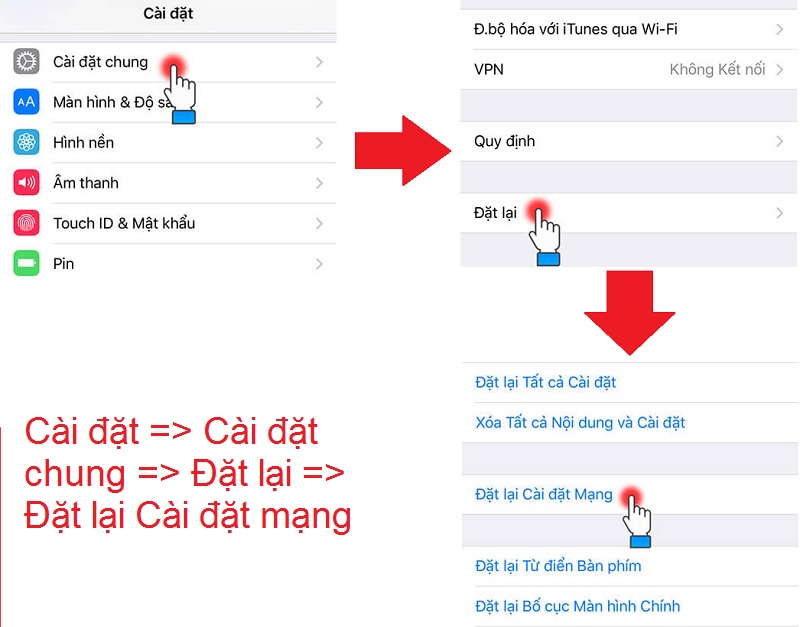
Sửa iPhone X không kết nối được wifi bằng cách cài đặt lại mạng
Khi đã thực hiện xong, quý khách hãy kiểm tra xem tình trạng không kết nối wifi đã được khác phục hay chưa.
8. Khôi phục lại cài đặt gốc cho máy
Nếu như quý khách đã áp dụng 7 cách ở trên mà vẫn không khắc phục được vấn đề về mất kết nối wifi của iPhone X thì hãy thử cách khôi phục cài đặt gốc nhé. Với thao tác này, giúp máy xóa hết các cài đặt và đưa máy về trạng thái xuất xưởng đồng nghĩa với việc các dữ liệu được lưu trên điện thoại như danh bạ, hình ảnh, các video…sẽ bị xóa hết. Vì thế, trước khi thực hiện khôi phục cài đặt gốc quý khách nhớ sao lưu các dữ liệu của mình ra thiết bị khác nhé.
Cách khôi phục cài đặt gốc điện thoại: Cài đặt => Cài đặt chung => Đặt lại => Xóa tất cả Nội dung và Cài đặt => Xóa iPhone
Khi đã áp dụng 8 biện pháp khắc phục lỗi trên nhưng chiếc iPhone X vẫn chưa thể trở lại trạng thái hoạt động tốt như ban đầu, thì có thể máy đã bị hư ic wifi và giải pháp là bạn cần phải thay ic wifi iPhone X.
Bảng giá thay ic wifi iPhone X tại Thuận Phát Mobile?
Bảng giá chi tiết dịch vụ:
|
Thiết bị |
Giá thay ic wifi |
|
iPhone X |
Liên hệ hotline 093.797.0101 |
Để được hỗ trợ tư vấn hoàn toàn miễn phí, quý khách hàng hãy liên hệ ngay đến:
- Hotline: 093.797.0101 - 093.179.0101 (Hỗ trợ tư vấn miễn phí 24/7).
Ngoài ra, để được kiểm tra lỗi miễn phí, khách hàng có thể đến với Thuận Phát Mobile theo địa chỉ:
- Chi nhánh 1: 514 Lê Hồng Phong, Phường 1, Quận 10, TPHCM.
- Chi nhánh 2: 197A Lê Quang Định, Phường 7, Quận Bình Thạnh, TPHCM.
- Chi nhánh 3: 118 Nguyễn Sơn, Phường Phú Thọ Hòa, Quận Tân Phú, TPHCM.
Khách hàng sẽ nhận được gì khi sửa lỗi iPhone X không kết nối được wifi tại Thuận Phát Mobile?
Thuận Phát Mobile tự hào là địa chỉ đáng tin cậy nhất của người dùng bởi từ khi thành lập, hoạt động và phát triển chúng tôi đã không ngừng cố gắng học hỏi, phát triển, áp dụng những công nghệ tiên tiến máy móc hiện đại nên việc sửa chữa lỗi chính xác và nhanh hơn. Ngoài ra, người dùng tin tưởng Thuận Phát Mobile ở những yếu tố như:
- Máy của quý khách hàng sẽ được giữ gìn cẩn thận, nâng niu, được kiểm tra làm vệ sinh sạch sẽ hoàn toàn miễn phí ngay cả khi không sử dụng dịch vụ của chúng tôi.
- Được đội ngũ kỹ thuật viên có kinh nghiệm lâu năm, nhiệt tình, tỉ mỉ sửa lỗi mất kết nối wifi iPhone X của quý khách hiệu quả, nhanh chóng.
- Được hỗ trợ thời gian sửa chữa nhanh chóng, có thể lấy ngay trong ngày.
- Giá cả cạnh tranh và nằm trong top thấp nhất khu vực.
- Hoàn trả tiền 100% nếu không hài lòng với dịch vụ của chúng tôi.
- Thời gian bảo hành dài hạn.
- Được tặng thẻ vip, nhiều chương trình khuyến mãi, giảm giá.
Khi chú dế yêu của quý khách gặp lỗi kết nối wifi hoặc bất cứ lỗi nào thì hãy nhanh chóng đưa máy đến Thuận Phát Mobile để được hỗ trợ khắc phục lỗi sớm nhất. Không chỉ sửa lỗi wifi chúng tôi còn sửa thành công cho hàng trăm ngàn chiếc điện thoại khác với nhiều lỗi khác nhau.


